LXQt sviluppato da componenti popolari di LXDE e Qt rasoio progetto, LXQt è un ambiente desktop gratuito, open source, leggero e veloce per distribuzioni Linux e BSD. Viene fornito con diverse caratteristiche importanti e conosciute, prese in prestito dal desktop LXDE, come un basso utilizzo delle risorse di sistema e interfacce utente eleganti e pulite.
Inoltre, una delle sue proprietà distintive è l'alto livello di personalizzazione per soddisfare le esigenze di usabilità desktop. L'ambiente desktop predefinito su Knoppix, Lubuntu e alcune altre distribuzioni Linux meno conosciute è stato l'ambiente desktop predefinito.
Nota :LXQt inizialmente doveva diventare il successore di LXDE , tuttavia, a partire da ora, entrambi gli ambienti desktop continueranno a coesistere nel frattempo e, cosa importante, una maggiore attività di sviluppo è diretta verso LXQt rispetto a LXDE .
Caratteristiche desktop LXQt
Di seguito sono riportati alcuni dei suoi componenti significativi e funzionalità aggiuntive:
- file manager pcmanfm-qt, una porta Qt per PCManFM e libfm
- lxterminal, un emulatore di terminale
- gestore di sessione lxsession
- lxqt-runner, un lanciatore di applicazioni rapido
- Viene spedito con un componente integrato per il risparmio energetico
- Supporta diverse lingue internazionali
- Supporta diverse scorciatoie da tastiera insieme a molte altre funzionalità minori
L'ultima versione di questo ambiente desktop relativamente nuovo è LXQt 0.17.0 , che è stato apportato con diversi miglioramenti elencati di seguito:
- Pacchetti creati rispetto a Qt 5.11.
- Gestione file libfm-qt migliorato.
- qps e screengrab ora sotto l'ombrello di LXQt.
- Correzioni di perdite di memoria relative ai menu.
- Impostazioni LXQtCompiler migliorate.
- Nuovo componente lxqt-themes.
- Sessione finale migliorata per spegnimento/riavvio e molto altro.
Come installare LXQt Desktop su Ubuntu Linux
Sebbene l'ultima versione di LXQt non sia disponibile dai repository Ubuntu predefiniti, il modo più semplice per provare l'ultima versione desktop di LXQt in Ubuntu 20.04 LTS consiste nell'usare il seguente comando.
$ sudo apt-get update $ sudo apt install lxqt sddm
Al termine dell'installazione, è possibile disconnettersi dalla sessione corrente o riavviare il sistema. Quindi scegli LXQt desktop nell'interfaccia di accesso come mostrato nell'immagine seguente:
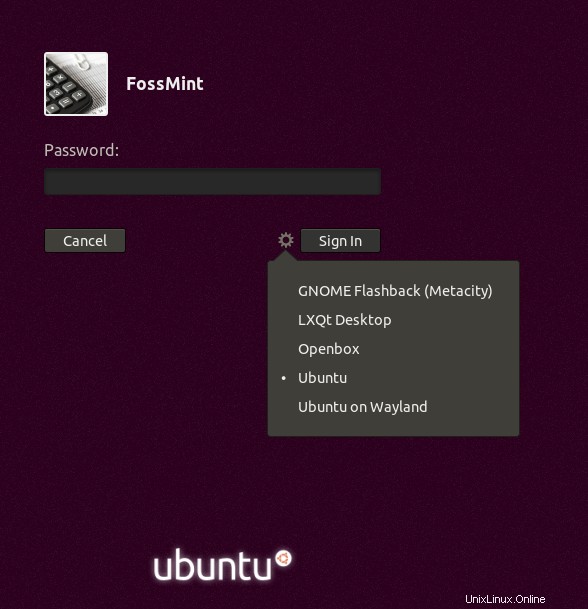
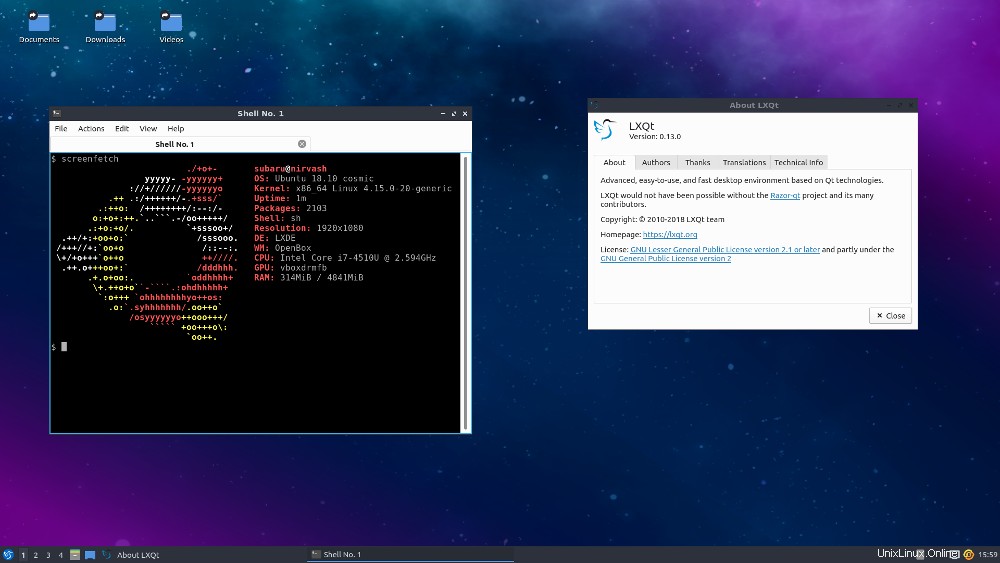
Installa LXQt Desktop in Fedora Linux
Da Fedora 22 in poi, i pacchetti LXQt sono inclusi nei repository Fedora predefiniti e possono essere installati usando yum o dnf come mostrato.
# dnf install @lxqt
Dopo l'installazione, disconnettersi dalla sessione corrente e accedere nuovamente con LXQt sessione come mostrato.
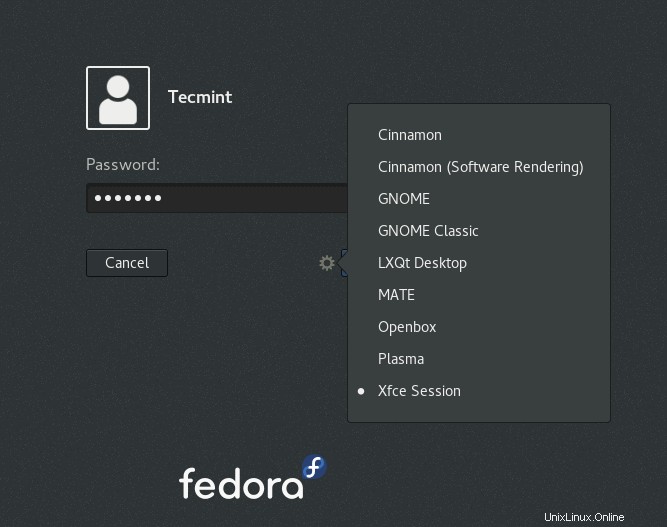
Dallo screenshot seguente, i repository Fedora ufficiali hanno ancora LXQT 0.16.0 .
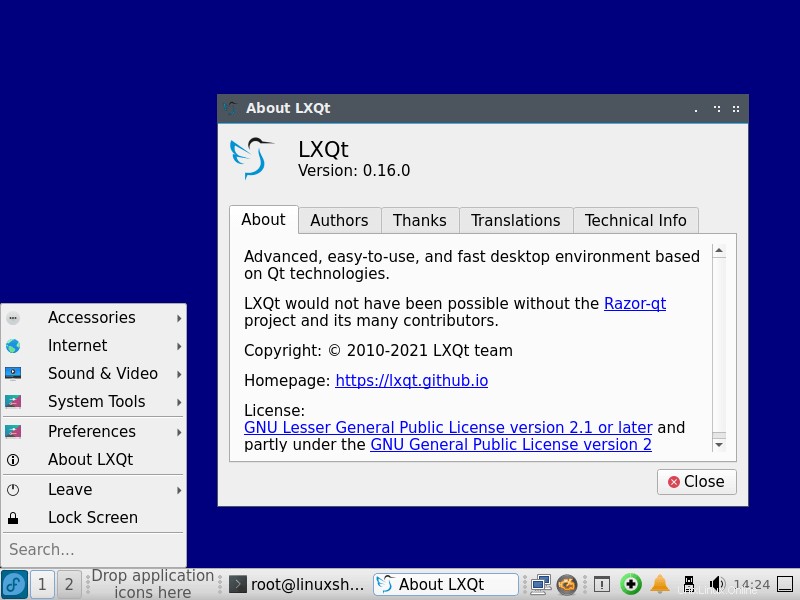
Come rimuovere LXQt Desktop su Ubuntu e Fedora
Se non vuoi il LXQt desktop sul tuo sistema, usa il comando seguente per rimuoverlo:
-------------------- On Ubuntu -------------------- $ sudo apt purge lxqt sddm $ sudo apt autoremove -------------------- On Fedora -------------------- # dnf remove @lxqt
Per ora è tutto, per qualsiasi feedback o suggerimento che desideri sottoporre alla nostra attenzione, utilizza la sezione commenti qui sotto a tale scopo e ricorda sempre di rimanere in contatto con Tecmint .